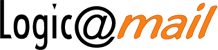Quando abbiamo necessità di caricare un numero cospicuo di nominativi all’interno del nostro database diventa scomodo utilizzare l’inserimento singolo. E’ molto più veloce in questi casi ricorrere all’Upload da csv, ovvero al caricamento da file di tutti i nominativi che ci interessano.
La sigla “csv” non è altro che il formato del file che viene utilizzato per il caricamento.
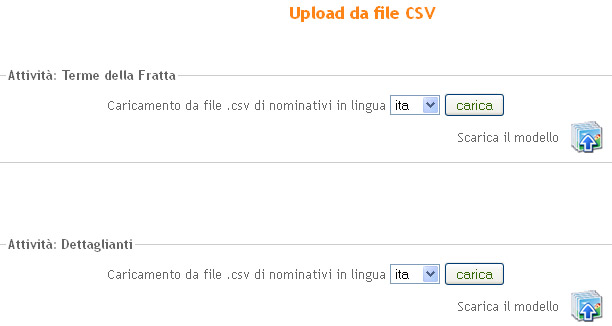
La procedura anche in questo caso è molto semplice facendo riferimento alla figura la prima operazione da fare è quella di scaricare il file .csv necessario per il caricamento , cliccando sul link “Scarica il modello”.
Non è necessario scaricare il modello ogni volta che effettuate un caricamento, in quanto lo stesso modello salvato sul vostro computer può essere riutilizzato per ogni caricamento.
Aprendo il modello con Microsoft Excel possiamo verificare come si tratti di un documento vuoto fatta eccezione per la riga di intestazione, che fa riferimento ad alcuni(4) campi del form di contatto.
Nota 4:
il modello csv contiene tante colonne quanti sono i campi testuali del form di contatto; i campi testuali sono quei campi del form di contatto in cui l’utente può scrivere liberamente e la scelta non è limitata ad un range predefinito di valori; ad esempio “Nome e Cognome” sono campi testuali, “Provincia” è un campo a scelta unica mentre “Interessato a” è un campo a scelta multipla
Se abbiamo a disposizione un elenco di nominativi è sufficiente copiarli nel modello rispettando l’ordine e la tipologia di colonna e quindi salvare.
Non è necessario compilare tutte le colonne del modello, se ad esempio abbiamo un elenco di sole e-mail andremo a copiare questi dati all’interno della colonna corrispondente, lasciando vuote le colonne che non ci interessano.
Salvato il file (il file csv chiede un paio di conferme a cui potete dare tranquillamente l’OK) si seleziona la lingua dal menù a tendina e si clicca quindi sul pulsante Carica.
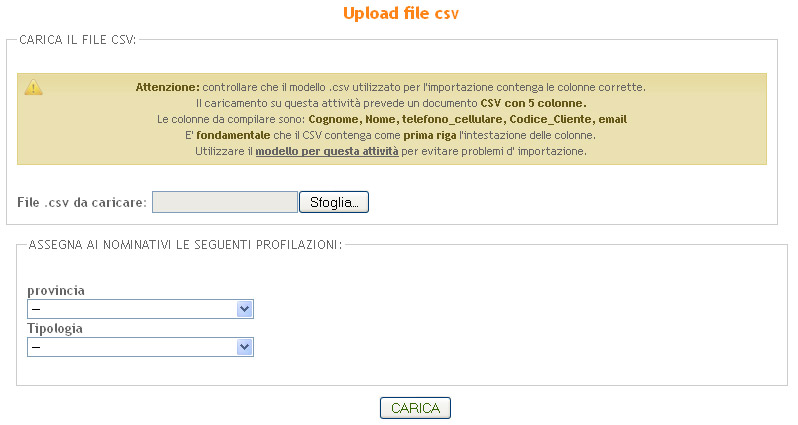
Compare quindi una nuova schermata: attraverso il pulsante “Sfoglia” selezioniamo dal nostro computer il modello csv contenente i dati da caricare dopodiché possiamo decidere se effettuare un caricamento senza profilazione oppure un caricamento profilato(5).
Nel primo caso clicchiamo immediatamente sul pulsante CARICA mentre se vogliamo profilare i nostri nominativi non dovremmo fare altro che selezionare le voci che ci interessano.
Se ad esempio stiamo caricando un gruppi di nominativi della provincia di Bologna selezioneremo la provincia “BO” e cliccheremo su CARICA. In questo modo diciamo al sistema di registrare questa profilazione per tutti i nominativi presenti all’interno del nostro modello csv. Quando effettueremo un invio profilato verso il target “Provincia di Bologna” questi nominativi faranno parte del target di destinazione
Nota 5:
mettiamo di avere scelto, durante l’attivazione di Logicamail, di configurare come campo di profilazione il campo Tipologia (Azienda, Privati); se abbiamo un elenco di aziende e di privati sarà necessario effettuare due caricamenti e non uno in quanto trattasi di profilazioni singole esclusive; un nominativo infatti può essere etichettato come Azienda o come Privato, non entrambe le cose, per cui replicheremo la procedura descritta sopra due volte, riempiendo il modello csv prima con le aziende e poi con i privati.
Se invece abbiamo dei nominativi over 60 interessati alle “Terme e al Benessere” e i campi fascia età e Interessato a sono stati configurati come campi di profilazione è sufficiente un unico caricamento selezionando le due profilazioni (in questo caso profilazioni singole non esclusive)